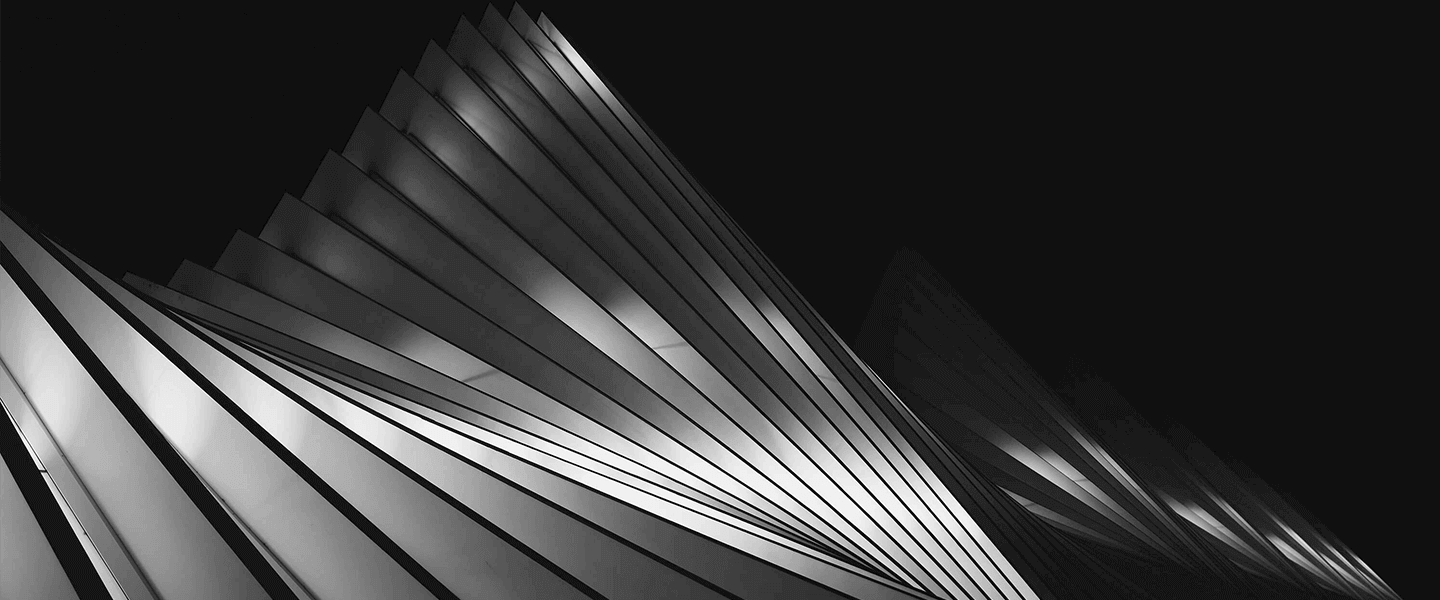在使用Windows 10的过程中,用户可能会面临各种系统问题,例如崩溃、驱动冲突或恶意软件感染。而在这样的情况下,安全模式提供了强有力的保障,使得用户能够在一个简化的环境中进行故障排除和修复。本文将详细介绍五种进入Windows 10安全模式的方法,帮助用户快速应对系统问题。
什么是安全模式?
安全模式是一种Windows操作系统的特殊启动模式,仅加载最基础的驱动程序和系统服务。通过安全模式,用户可以更容易地定位和解决系统问题,比如卸载有问题的软件或运行病毒扫描,以清除可能的恶意程序。
方法一:通过设置进入安全模式
打开“开始”菜单,选择“设置”(齿轮图标)。
点击“更新与安全”,接着选择左侧的“恢复”。
在“高级启动”下,点击“立即重启”按钮。
系统重启后,选择“故障排除”,接着选择“高级选项”。
点击“启动设置”,然后点击“重启”按钮。
在启动设置界面,按下相应的数字键(通常是4或5)以选择“启用安全模式”或“启用带网络的安全模式”。
方法二:通过登录界面进入安全模式
这种方法适用于无法正常登录Windows 10的情况:
在登录界面时,按住“Shift”键,同时点击右下角的电源按钮,选择“重启”。
系统重启后,将进入蓝色屏幕,按上述步骤选择“故障排除”、“高级选项”及“启动设置”。
按照提示重启并选择相应数字键进入安全模式。
方法三:使用系统配置工具(msconfig)
通过系统配置工具进入安全模式:
按“Win+R”打开运行窗口,输入“msconfig”并按Enter。
在系统配置窗口中,切换至“引导”选项卡。
勾选“安全引导”,并选择“最小”或“网络”选项,应用更改并重启系统。
方法四:使用Windows安装媒体
针对无法正常启动的系统,可以使用Windows安装媒体:
创建或插入Windows安装USB,并重启电脑从USB启动。
在安装界面选择语言及其他设置,点击“下一步”。
选择“修复计算机”,然后依次选择“故障排除”、“高级选项”及“启动设置”。
重启后选择相应选项进入安全模式。
方法五:使用命令提示符
通过命令提示符设置安全模式也是注册用户的一种选择:
按“Win+X”并选择“命令提示符(管理员)”。
输入命令:“bcdedit /set {default} safeboot minimal”并按Enter。
重启电脑之后,系统将自动进入安全模式。
要退出安全模式,可再次打开命令提示符,输入“bcdedit /deletevalue {default} safeboot”。
注意事项
在安全模式下,用户会发现某些功能受限,某些程序无法运行。如果选择了“带网络的安全模式”,仍可以访问网络,但某些功能可能会受到限制。因此,在进入安全模式后,建议及时备份重要数据,以防数据丢失。
结论
安全模式是一个强大的工具,可以帮助Windows 10用户解决各种系统问题。无论是通过设置、登录界面、系统配置工具,还是使用Windows安装媒体和命令提示符,以上五种方法都能帮助用户有效地进入安全模式并进行必要的故障排查。掌握这些技能对于每位用户来说都是非常重要的。希望本文能助你顺利进入安全模式,找到并解决系统问题。返回搜狐,查看更多